
CÓMO INSTALAR SU SUSCRIPCIÓN A IPTV EN STBEMU

Suscripción STB INTELIGENTE
En este tutorial, le mostraremos cómo instalar y configurar la suscripción iPTV en STBEMU. Simplemente siga los pasos a continuación:
STBEMU es una de las mejores aplicaciones de iptv, este artículo explica cómo instalar y configurar STBEMU, y cómo configurar los códigos para su suscripción de ipTV en una caja de Android, encontrará más detalles sobre esta excelente aplicación a continuación:
- Descargue e instale la aplicación stbemu (si aún no la tiene):
ABRIR LA APLICACIÓN STBEMU
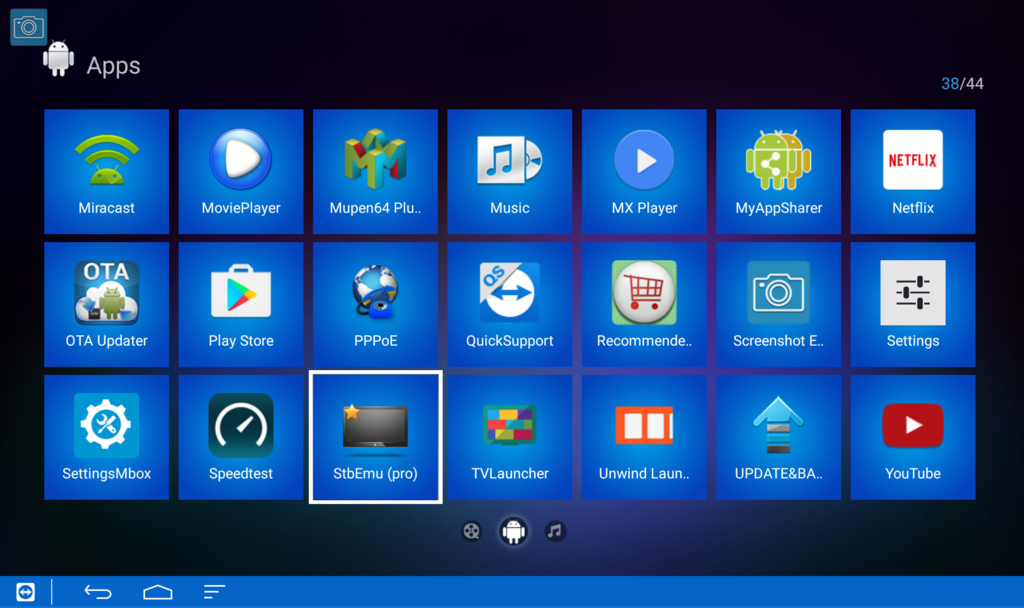
Elija el botón de menú o mantenga presionado el botón Aceptar en el control remoto, luego elija configuración
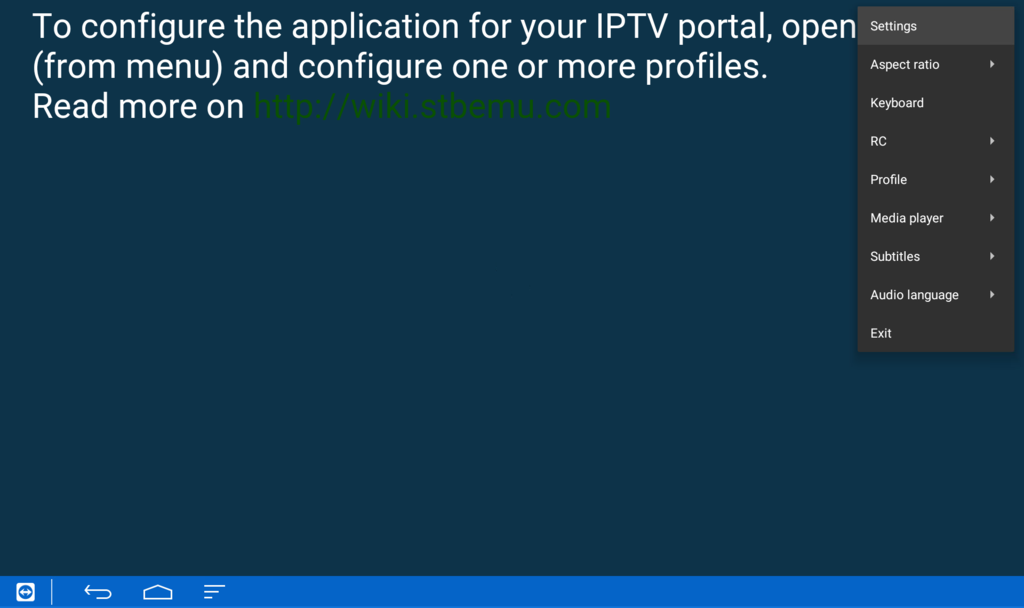
En Configuración común, desplácese hacia abajo y seleccione Configuración de red
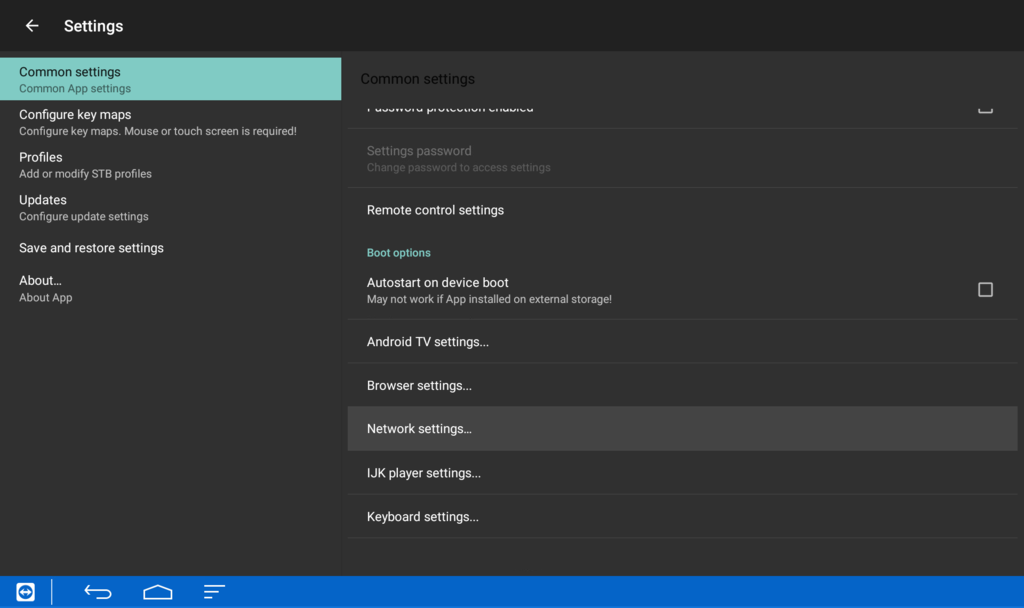
Marque habilitar red y luego haga clic en regresar.
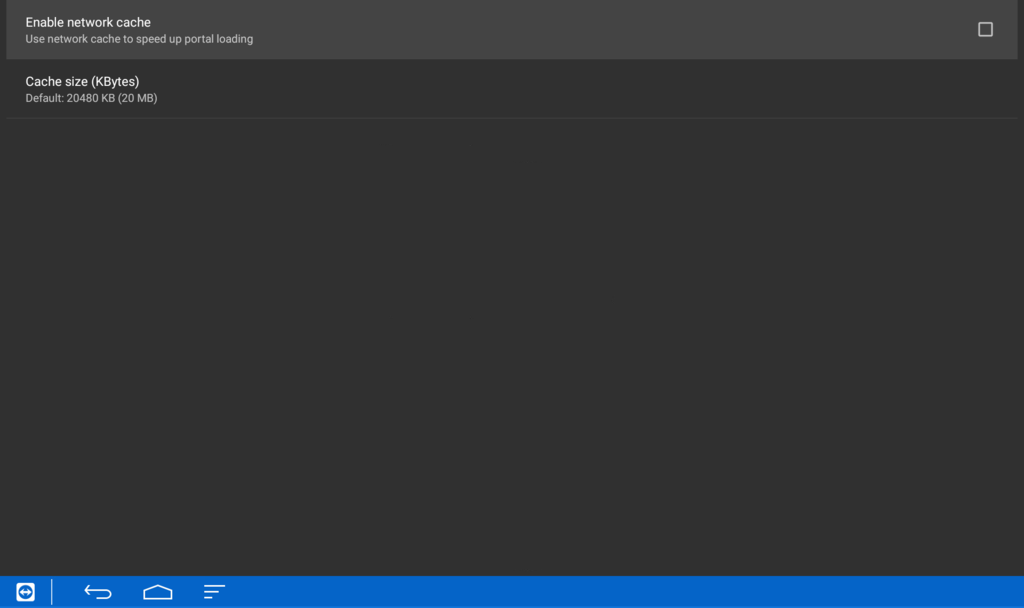
Desplácese hacia abajo y seleccione Perfiles, luego Nuevo perfil en el lado derecho
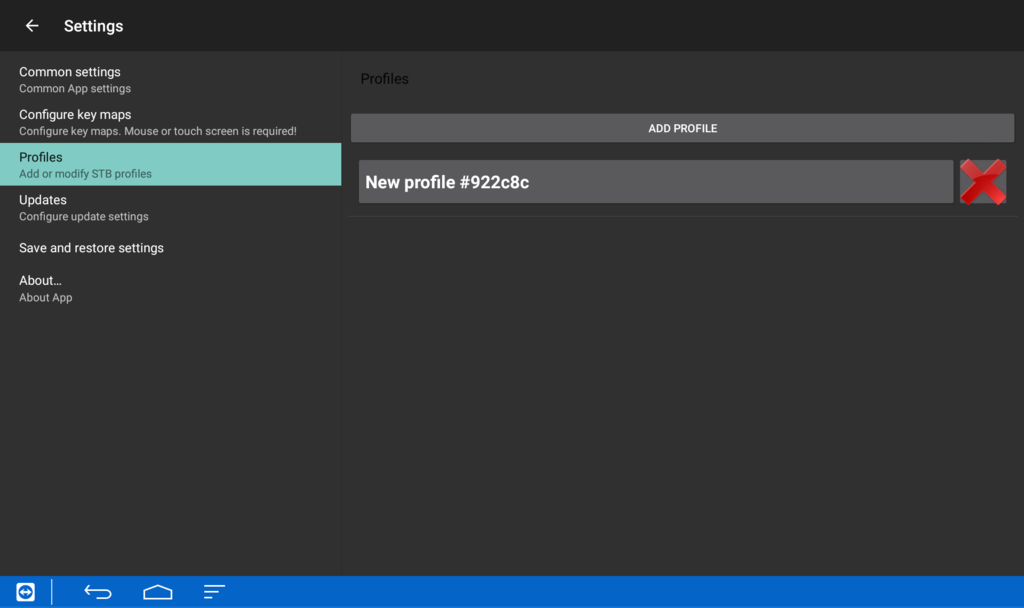
Elige el nombre del perfil
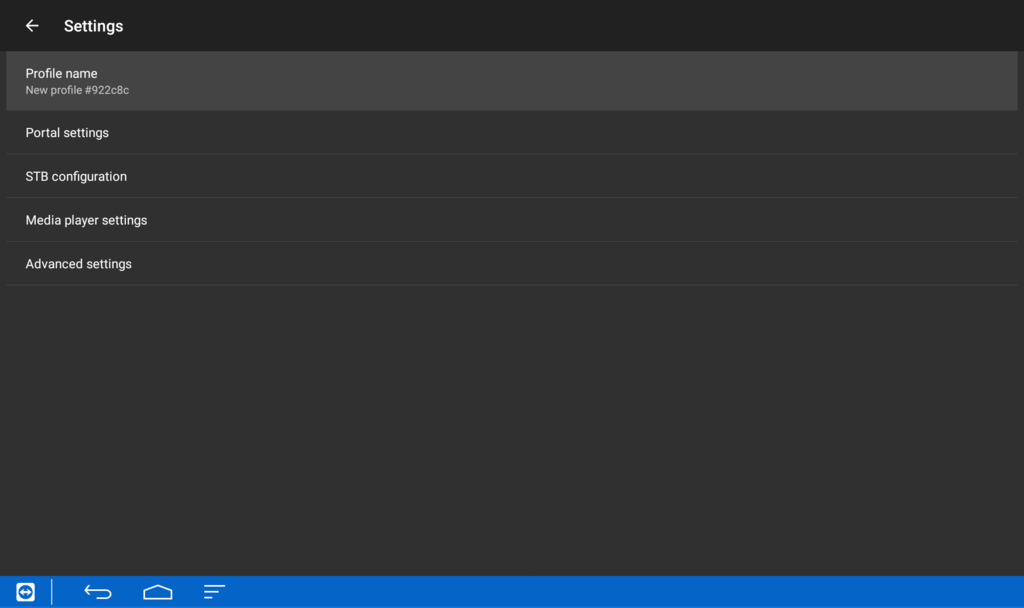
Cambie el nombre del perfil como desee y luego elija Aceptar

Seleccionar la configuración del portal
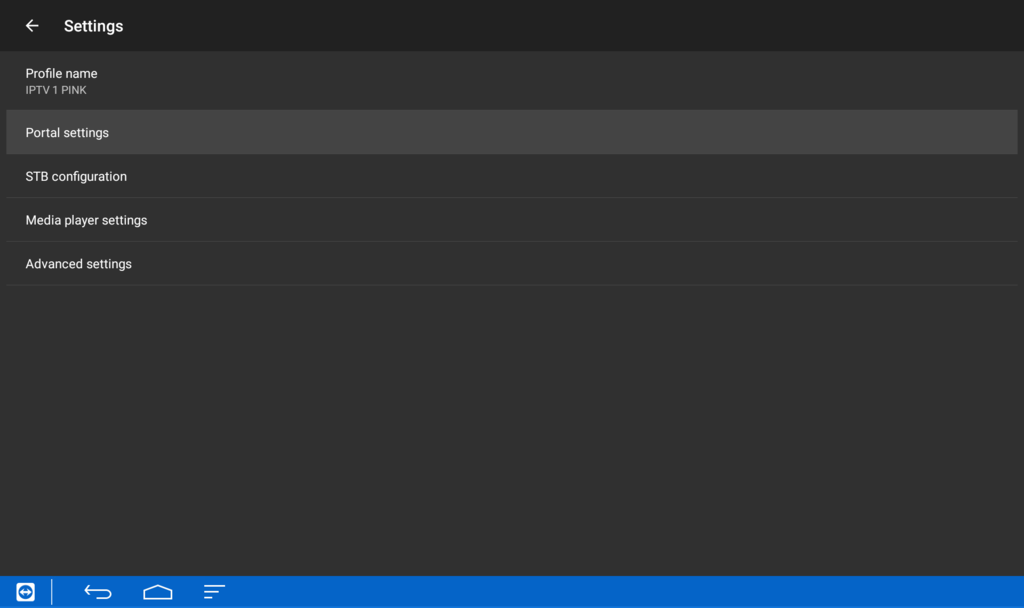
Elige la url (url del portal)
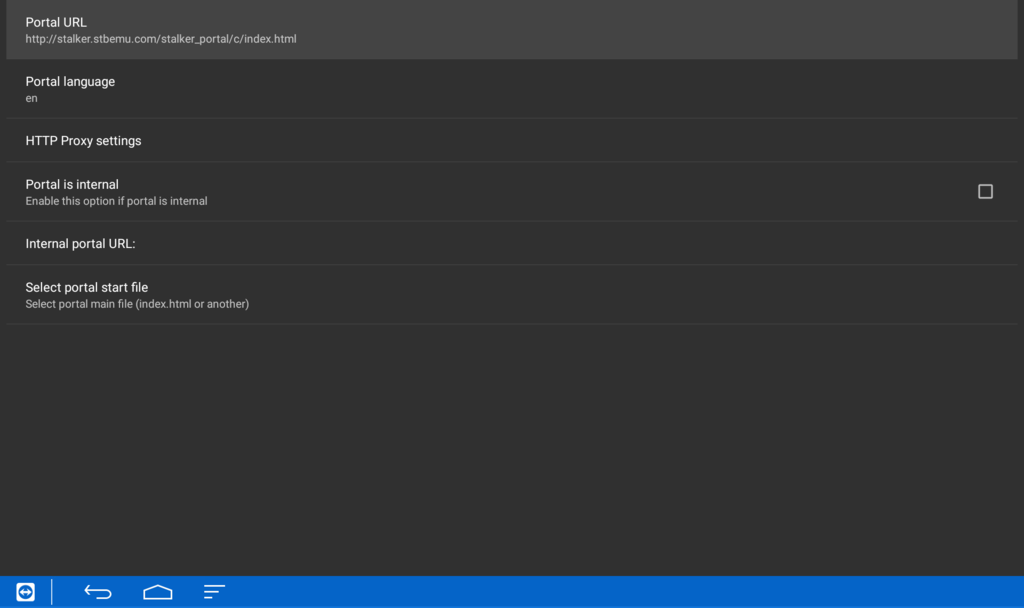
Reemplace la URL predeterminada con la URL del portal: que se enviará por correo electrónico, elija Aceptar y luego haga clic en Atrás.
elección de la configuración stb
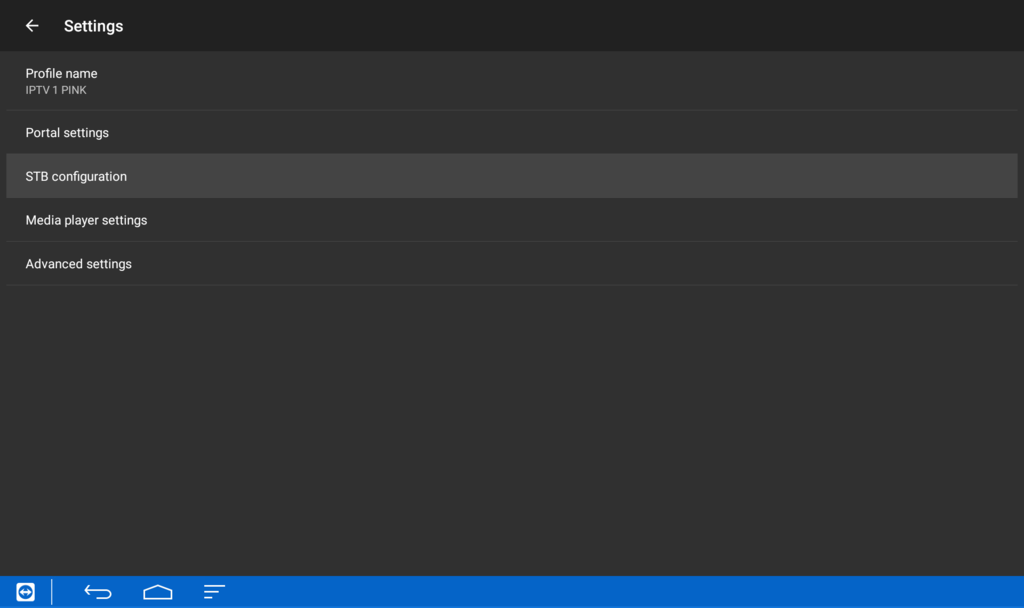
Elija la dirección mac
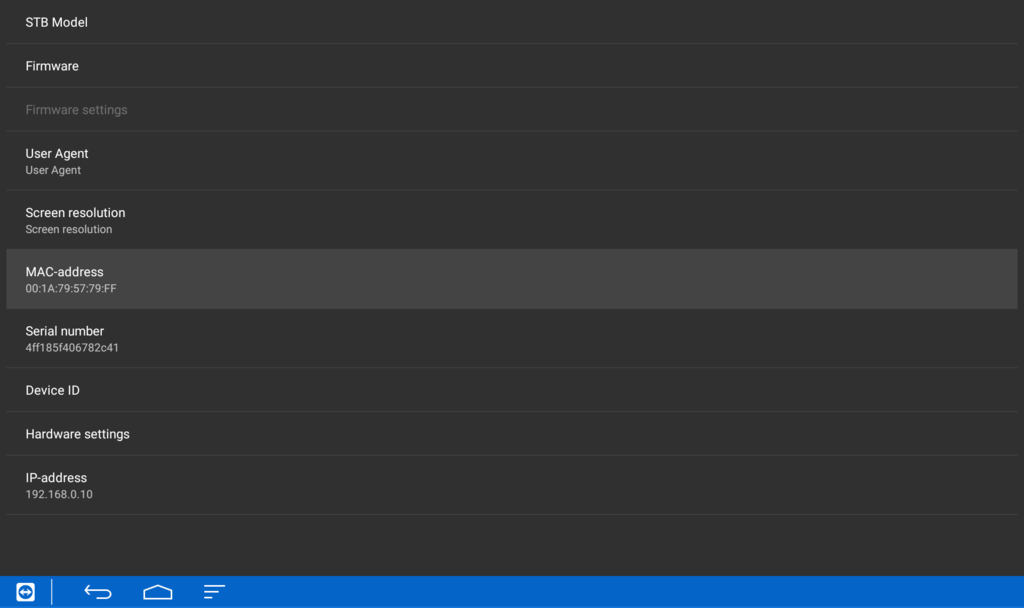
Por favor envíenos la dirección mac.
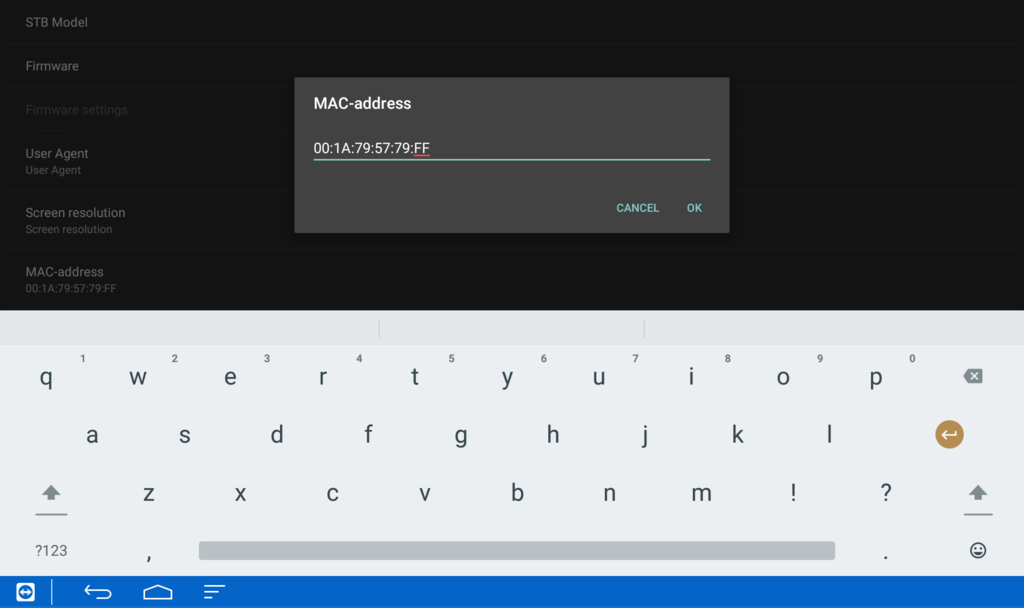
Usando el botón de menú o manteniendo presionado el botón Aceptar en su control remoto, abra el menú en el lado derecho, desplácese hacia abajo y seleccione el perfil, luego elija el servidor.

La aplicación stb emu ahora comenzará a conectarse al servidor

CÓMO CONFIGURAR EL BOTÓN DE SALIDA Y FAVORITOS EN STB
- Use el botón de menú en su control remoto para abrir el menú en la parte superior derecha.
- Seleccione Configuración
- Seleccione Configurar tarjeta clave
- Seleccione AÑADIR LLAVE
- Elija qué tecla/botón de su control remoto desea usar para ORDENAR (botón verde)
- Luego seleccione BTN_GREEN
- luego haga clic en Guardar clave
- luego AGREGAR LLAVE nuevamente
- Elija qué botón de su control remoto desea usar para FAVORITOS (BOTÓN AMARILLO)
- Luego seleccione BTN_YELLOW
- Luego GUARDAR CLAVE


 Instalación de IPTV en Dreambox, Vu+ y dispositivos similares (Enigma 2)
Instalación de IPTV en Dreambox, Vu+ y dispositivos similares (Enigma 2)  Cómo instalar una suscripción de IPTV en Roku
Cómo instalar una suscripción de IPTV en Roku  Errores de IPTV inteligente: “Tiempo de espera de conexión del servidor (URL)”
Errores de IPTV inteligente: “Tiempo de espera de conexión del servidor (URL)”  CÓMO PONER TU SUSCRIPCIÓN IPTV EN LA APLICACIÓN DUPLEX PLAY
CÓMO PONER TU SUSCRIPCIÓN IPTV EN LA APLICACIÓN DUPLEX PLAY  Cómo encontrar/mostrar/mostrar opciones de desarrollador en un Amazon Fire Stick
Cómo encontrar/mostrar/mostrar opciones de desarrollador en un Amazon Fire Stick  TUTORIALS
TUTORIALS  FAQ
FAQ 































